L'uso di uno greenscreen ha aperto una nuova dimensione nel mondo dello streaming e della produzione video. Con OBS Studio puoi rimuovere o cambiare rapidamente e facilmente lo sfondo per ottenere risultati professionali. Questo tutorial ti mostra come rimuovere uno sfondo verde in OBS Studio e ottenere alcuni utili consigli per personalizzare il tuo video.
Conoscenze principali
- La rimozione dello sfondo verde avviene tramite i filtri in OBS Studio.
- La scelta del tipo di colore corretto è fondamentale per ottenere risultati ottimali.
- Ulteriori impostazioni come la morbidezza e l'opacità possono migliorare il risultato.
- Inserire un nuovo sfondo è semplice e veloce.
Guida passo passo
Dovresti avere aperto OBS Studio ora. Per rimuovere il tuo greenscreen, segui questi passaggi.
Primo passo: Apri i filtri
Naviga prima alle tue fonti. Fai clic con il pulsante destro del mouse sul campo fonte della tua webcam. Apparirà un menu in cui potrai selezionare l'opzione "Filtri".
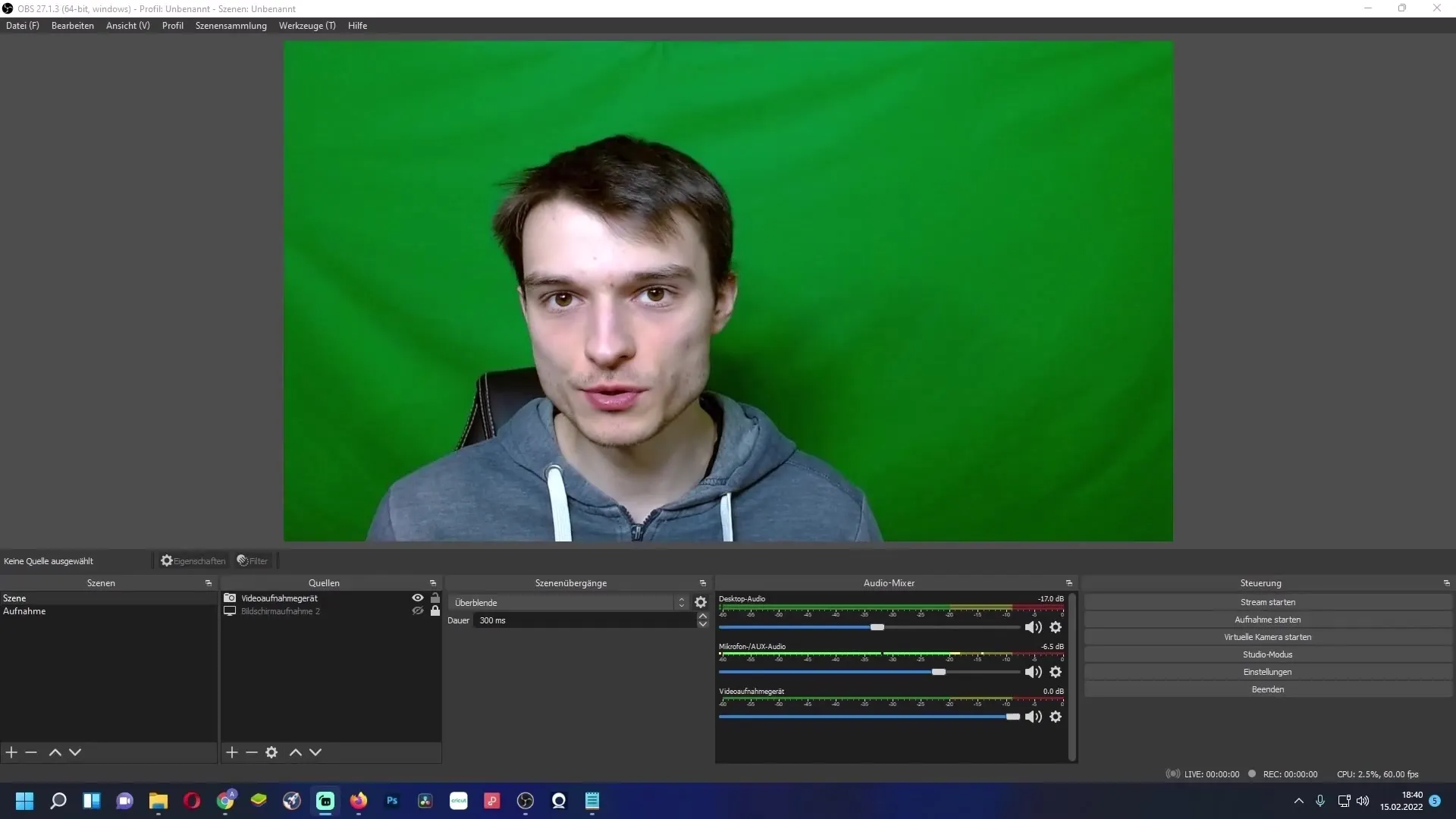
Secondo passo: Aggiungi una chiave cromatica
Una volta nei filtri, fai clic sull'icona più in basso a sinistra. Qui seleziona "Chromakey". Puoi anche dargli un nome personalizzato come "Greenscreen". Conferma con "OK".
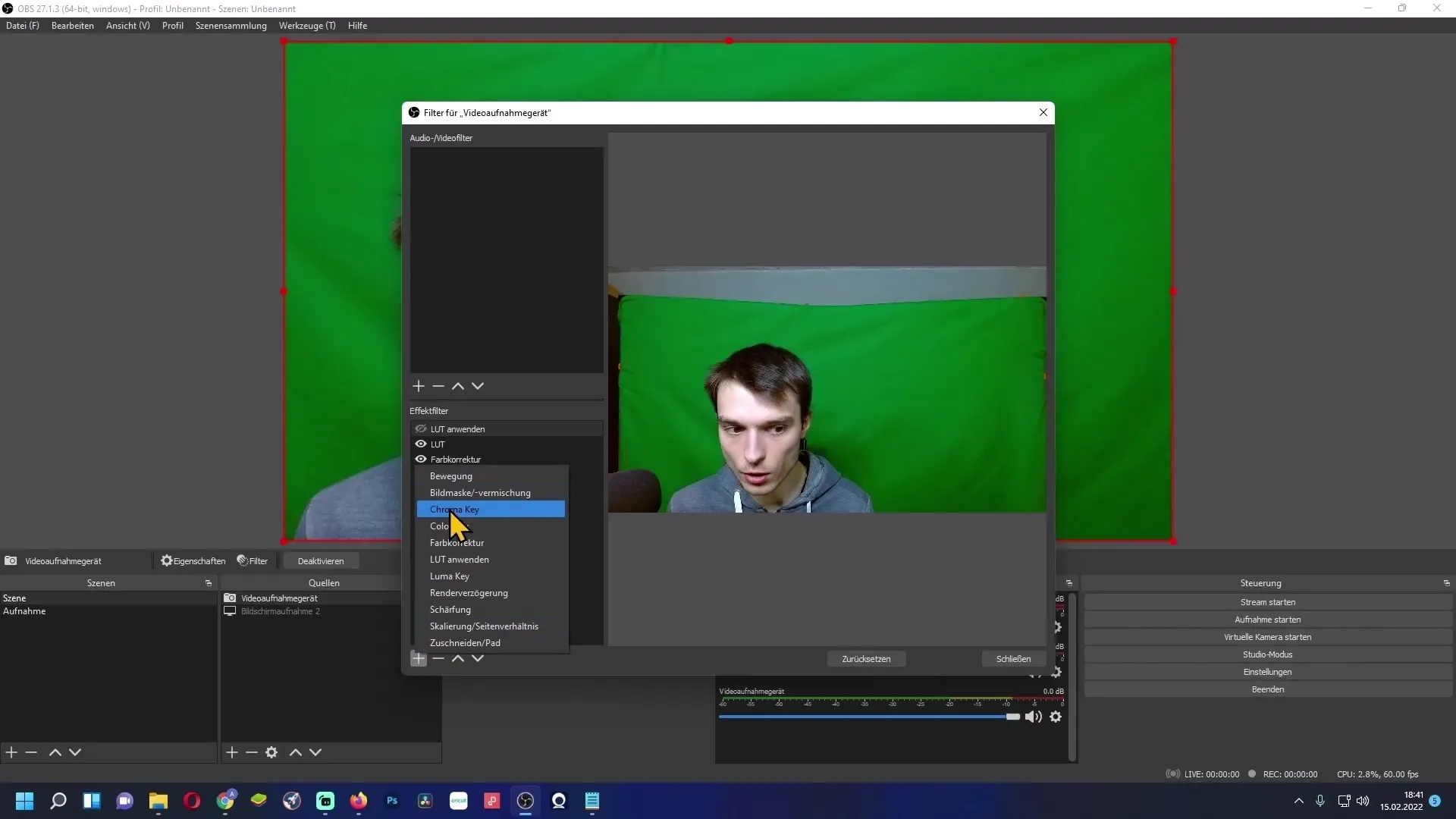
Terzo passo: Seleziona il colore della chiave
Nella finestra successiva puoi selezionare il colore della chiave. Per impostazione predefinita ti verrà offerto il colore verde. Hai anche la possibilità di scegliere altri colori, ad esempio se stai usando uno sfondo blu. Tuttavia, se utilizzi un vero greenscreen, è consigliabile selezionare il colore verde.
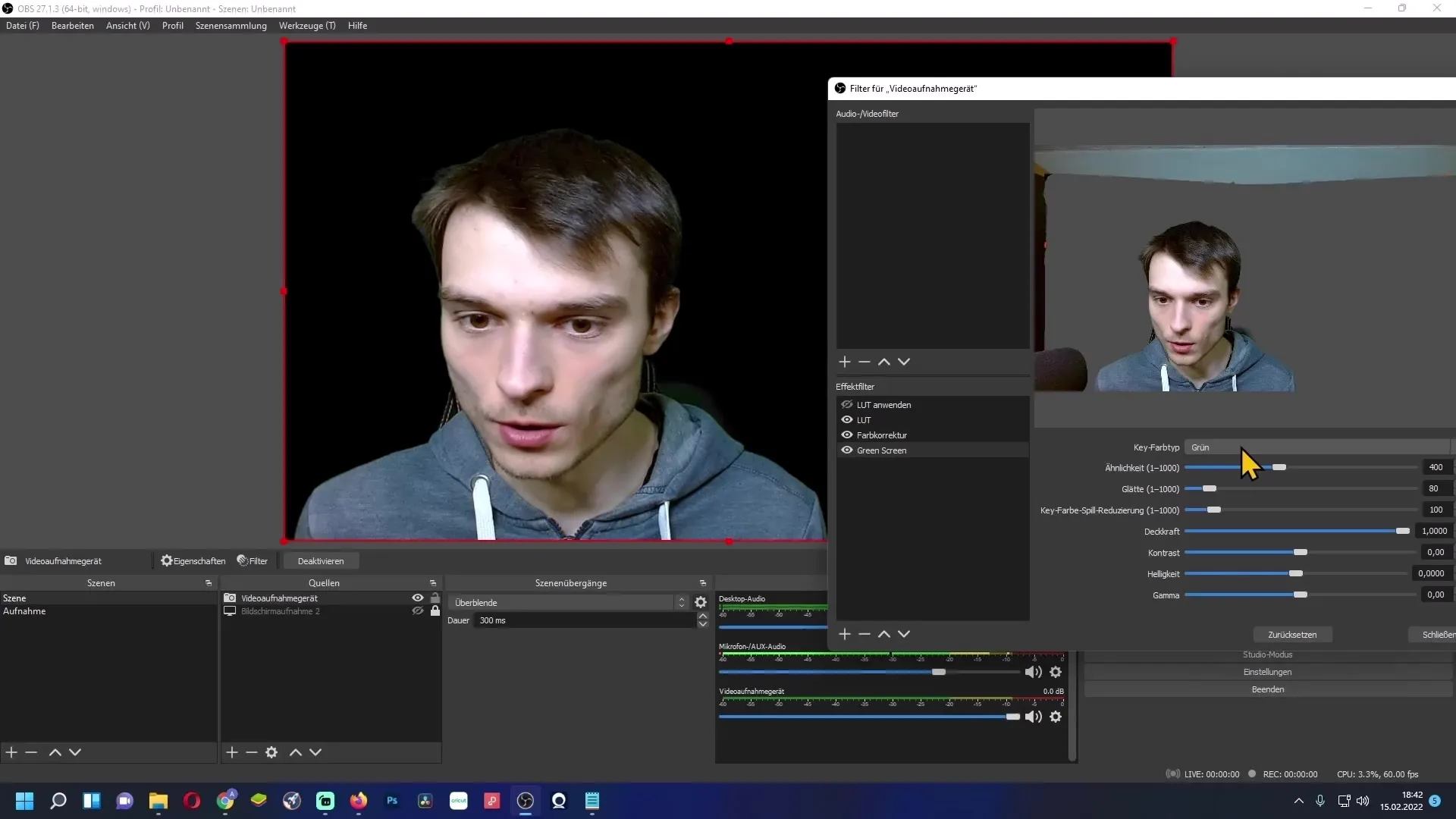
Quarto passo: Regola finemente le impostazioni
Se il tuo greenscreen non è completamente rimosso, puoi aumentare la "Similitudine". Sposta questo valore verso l'alto finché lo sfondo verde non scompare in gran parte. Assicurati di non impostare il valore troppo alto, altrimenti potresti diventare invisibile nella registrazione.
Quinto passo: Sulla morbidezza
Nella sezione "Morbidezza" puoi regolare i bordi della tua immagine. Ciò aiuta ad addolcire i contorni e ottenere un look più impeccabile. Un valore intorno a 90 potrebbe essere sensato qui.
Sesto passo: Considera l'illuminazione
Se alcune aree della tua immagine non sono ben filtrate, potrebbe dipendere dall'illuminazione del tuo greenscreen. Assicurati che lo sfondo sia ben illuminato per ottenere risultati ottimali.
Settimo passo: Altre impostazioni
Hai anche la possibilità di regolare l'opacità, il contrasto, la luminosità e i valori gamma. Queste impostazioni aiutano ad adattare l'immagine alle tue preferenze e alle condizioni luminose. Sperimenta fino a ottenere un risultato soddisfacente.
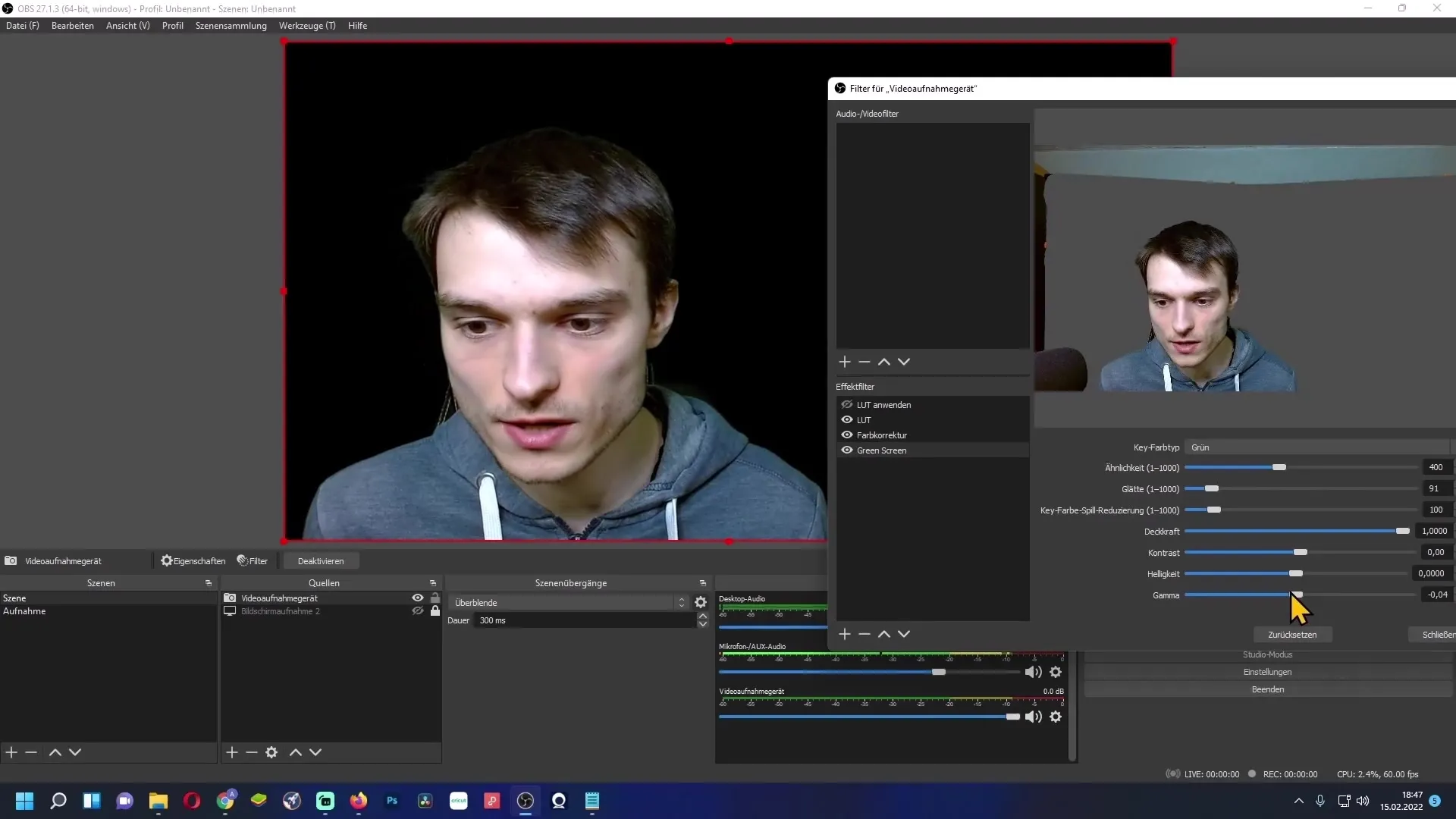
Ottavo passo: Chiudi la finestra
Se sei soddisfatto delle impostazioni, puoi chiudere la finestra. Hai rimosso con successo il greenscreen.
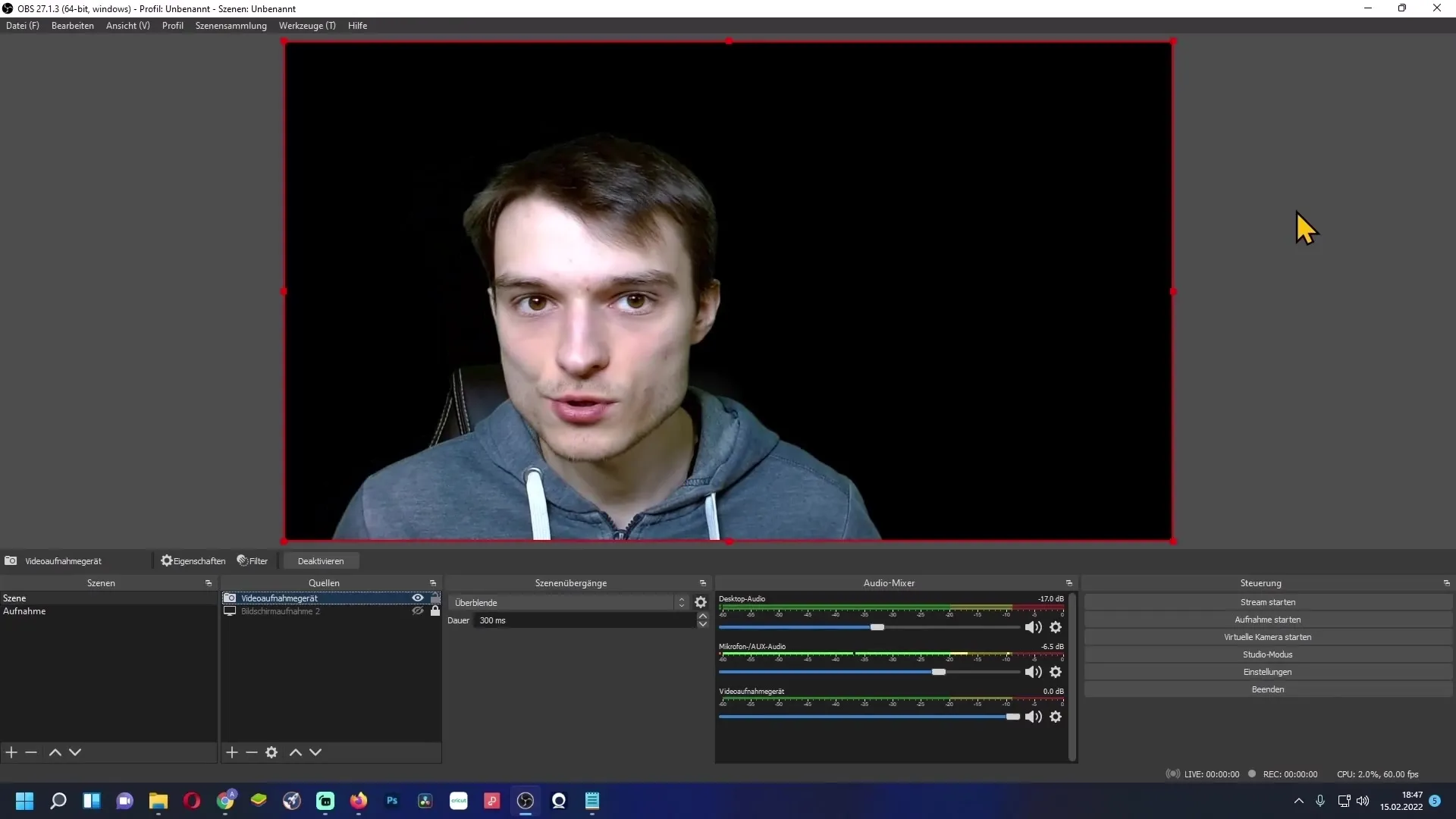
Nono passo: Inserisci un'immagine di sfondo
È ora di aggiungere un nuovo sfondo. Torna alle tue fonti e fai clic sull'icona più. Scegli "Immagine" per aggiungere un nuovo sfondo.
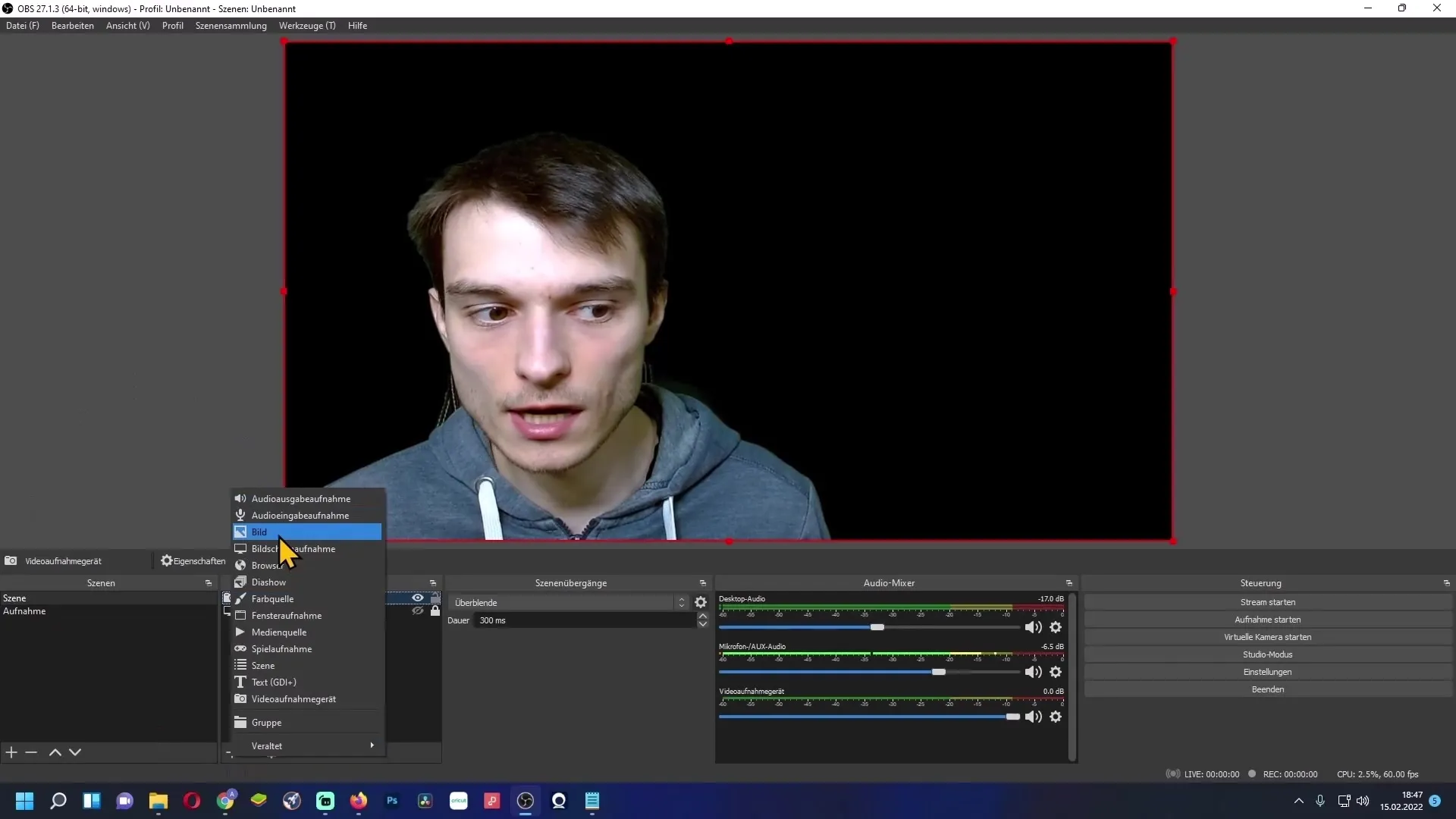
Decimo passo: Seleziona l'immagine
Puoi dare un nome all'immagine o mantenere semplicemente "Immagine". Fai clic su "Sfoglia" per selezionare il file immagine desiderato e conferma con "OK". Assicurati di spuntare "Scarica l'immagine" se l'immagine non deve essere visualizzata.
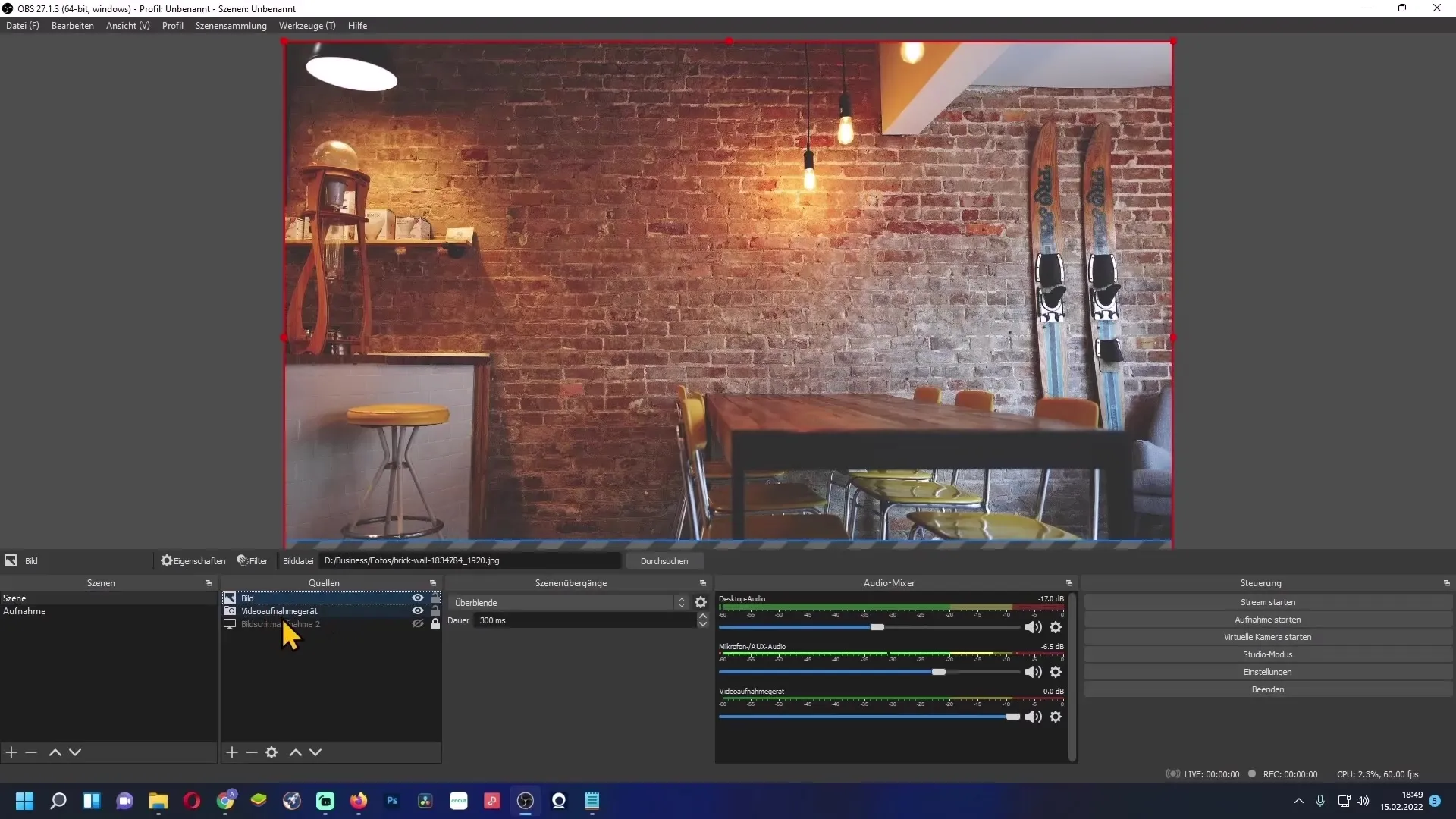
Passaggio undici: Posizionare l'immagine
Una volta ottenuta la tua immagine di sfondo, potrebbe essere necessario posizionare l'immagine sotto la fonte della tua webcam in modo che tu sia visibile. Trascina semplicemente l'immagine nell'elenco delle fonti sotto il tuo dispositivo di acquisizione video.
Riassunto
Con questa guida passo passo, hai imparato come rimuovere con successo uno sfondo verde in OBS Studio e sostituirlo con un nuovo sfondo. Le regolazioni alle impostazioni dei filtri ti consentono di ottenere un aspetto professionale e ottimizzare i tuoi contenuti video.
Domande frequenti
Come selezionare il colore per il chroma key?Scegli il colore che corrisponde al tuo sfondo. Di solito è verde.
Cosa fare se lo sfondo verde non viene completamente rimosso?Aumenta la similitudine nel filtro, ma non esagerare per non perdere l'immagine.
La mia illuminazione potrebbe influenzare il risultato?Sì, una scarsa illuminazione potrebbe impedire una filtraggio ottimale dello sfondo verde.
Come posso aggiungere un nuovo sfondo?Aggiungi una nuova immagine tra le fonti e posizionala sotto la tua fonte webcam.
Qual è il valore ideale della levigatezza?Un valore di circa 90 è spesso ideale per smussare i bordi angolari.


